無線路由器的基礎配置
在我們第一次配置無線寬帶路由器時,參照說明書找到無線寬帶路由器默認的IP地址是192.168.1.1,默認子網(wǎng)掩碼是255.255.255.0
由于TP-LINK TL-WR541G的配置界面是基于瀏覽器的,所以我們要先建立正確的網(wǎng)絡設置,我們已經(jīng)將電腦A通過網(wǎng)卡連接到了無線寬帶路由器的局域網(wǎng)端口,接下來我們有兩種方法為電腦A設置IP地址。
1、設置電腦A的IP地址為192.168.1.xxx(xxx范圍是2至254),例如我們可以輸入192.168.1.6,子網(wǎng)掩碼是255.255.255.0,默認網(wǎng)關為192.168.1.1。
2、設置電腦A的TCP/IP協(xié)議為“自動獲取IP地址”,然后關閉無線寬帶路由器和電腦A的電源,首先打開無線寬帶路由器電源,然后再啟動電腦A,這樣無線寬帶路由器內置的DHCP服務器將自動為電腦A設置IP地址。
在完成上面的步驟后,我們使用電腦A,打開一個IE瀏覽器的窗口,在地址欄上輸入http://192.168.1.1(輸入密碼默認是admin,admin)即可進入配置界面。
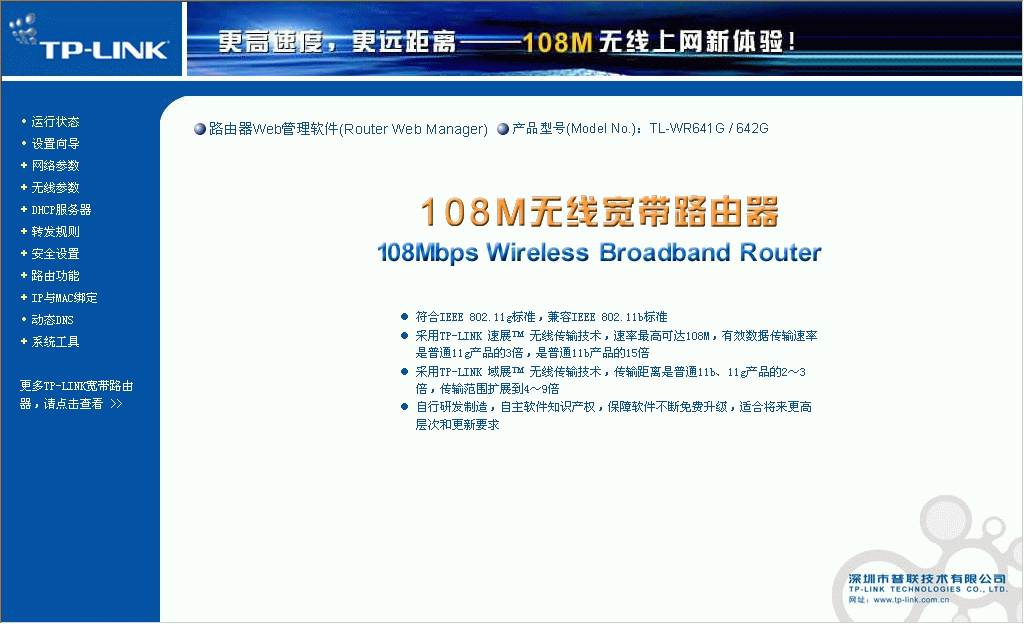
這個不必介紹了吧,登錄后的初時界面,呵呵
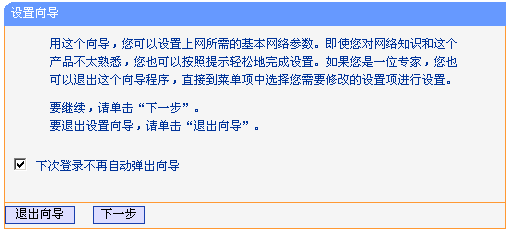
登陸之后首先運行設置向導,我已經(jīng)把登陸運行向導功能關閉,大家可以在左邊欄點擊設置向導。點擊下一步出現(xiàn)如下圖所示
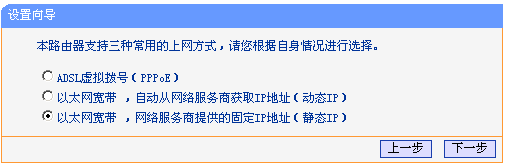
由于本人現(xiàn)在是在辦公室,屬于在局域網(wǎng)內建設局域網(wǎng)(道理一樣),所以先介紹靜態(tài)ip的設置。點擊下一步出現(xiàn)如下圖格式
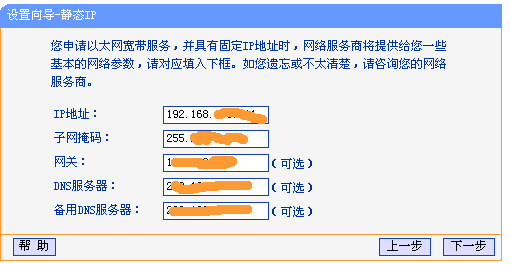
大家現(xiàn)在可以設置你的外網(wǎng)IP等信息,這個僅供有固定ip用戶使用
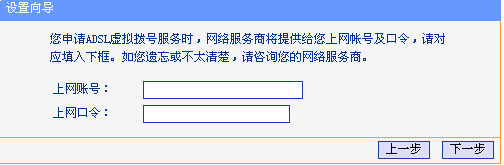
如果大家在上面選擇的是pppoe設置(寬帶撥號),則會彈出如上圖的窗口,把你的帳號和pw輸入點擊下一步即可
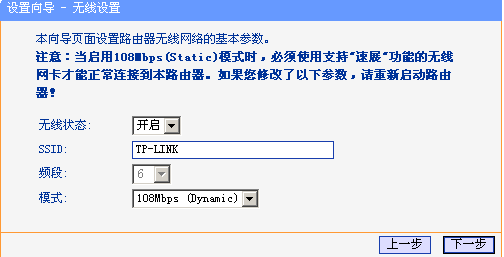
經(jīng)過以上的設置之后,在前兩個步驟點擊下一步(如果選擇的是動態(tài)ip則直接跳轉到這里)都會跳轉到如上圖的窗口。在這里我們可以選擇路由是否開啟無線狀態(tài),默認是開啟的。SSID是無線局域網(wǎng)用于身份驗證的登錄名,只有通過身份驗證的用戶才可以訪問本無線網(wǎng)絡
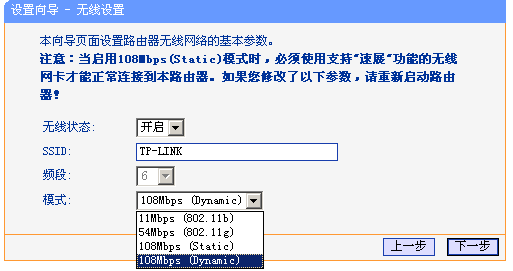
在模式這里可以選擇帶寬設置有11m、54m和108m共四個選項,只有11m和54m可以選擇頻段,共有1-13個頻段供選擇,可以有效的避免近距離的重復頻段。
大家應該發(fā)現(xiàn)了108m模式有兩個,一個是Static模式,另外一個是Dynamic模式。二者一個為靜態(tài)的一個為動態(tài)的,注意如果選擇了靜態(tài)108m模式,必須是支持速展tm功能的無線網(wǎng)卡才可以連接,建議選擇動態(tài)或54m自適應
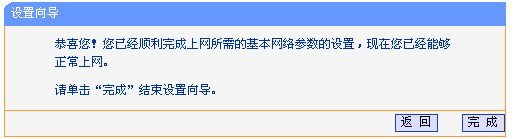
晚成后會出現(xiàn)如上圖的所示,點擊完成。
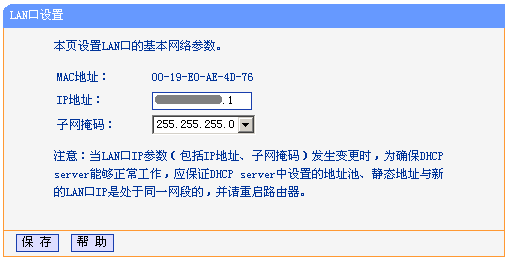
現(xiàn)在進入了網(wǎng)絡參數(shù)設置的LAN口設置即你想組建的局域網(wǎng)網(wǎng)段,IP地址即你將要使用的網(wǎng)關
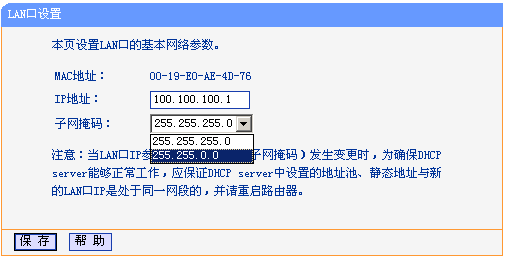
IP地址設置好后,子網(wǎng)掩碼有255.255.255.0和255.255.0.0可以選擇.
如果選擇了255.255.255.0的話,最多可以使用254個ip地址,按照我設置的ip地址項表述的話就是100.100.100.1-100.100.100.254可以使用,但是路由器本身占用了.1的地址,所以只有253個。
如果選擇的是255.255.0.0,則可以使用100.100.0.1-100.100.255.254之間的除路由器占用的.1外的任意IP地址
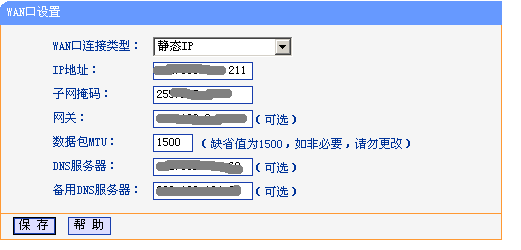
呵呵,這個wan口設置就是剛才咱們使用設置向導設置好的廣域網(wǎng)(相對本局域網(wǎng))信息
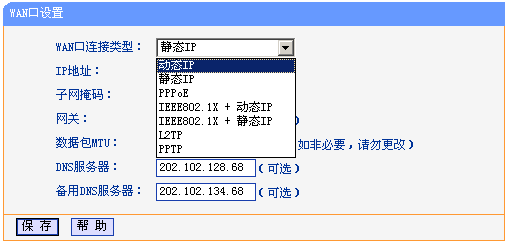
大家應該看到了上圖wan口連接類型有7個可供選擇,根據(jù)自己的需要選擇即可,有不明白的pm我
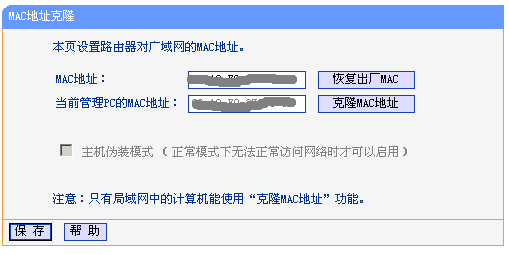
mac地址克隆就不需要詳細介紹了吧,主要是外接設備需要綁定mac的時候,才需要更改為已允許的
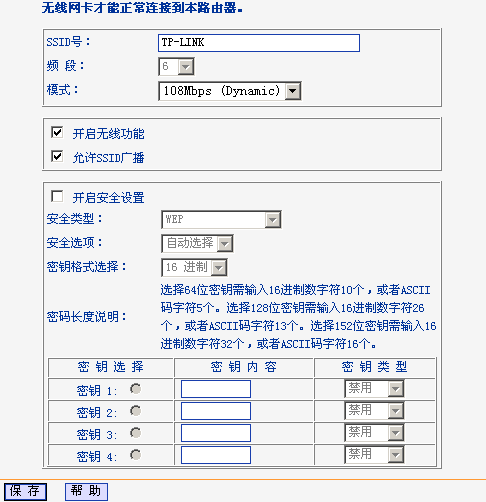
這個圖片是無線參數(shù)的基本設置,這里主要說明的是安全設置,當然你要開啟了才可以~~HOHO
這里需要介紹的知識比較多,等有時間了整理。

在這里可以添加允許或禁止的mac地址訪問本局域網(wǎng)絡,一般的家庭用的話,主機不多,建議啟用允許列表即可,記得添加允許的mac啊
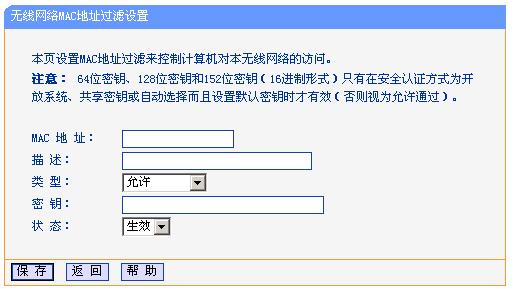
無論上一步選擇的是允許還是禁止列表中的添加都會轉到如上圖的窗口,并且可以在這里設置是允許的還是禁止的,可以選擇生效或失效,呵呵
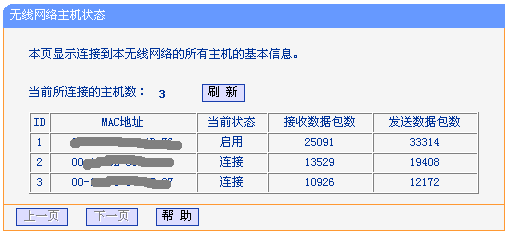
這里就不需要說明了,主要顯示連接到本路由器的電腦等設備的信息以及數(shù)據(jù)包大小
下面給大家介紹tp link無線路由器設置,示例中是以全新路由器進行演示的,如果不確定路由器之前是否被設置過,那么建議對TP-Link無線路由器進行復位操作。
TP-Link無線路由器正確的復位方法:請在路由器通電的情況下,按住后面板上標識為QSS/RESET的按鈕,持續(xù)5秒鐘以上,保持按壓的同時觀察SYS燈,當SYS燈由緩慢閃爍變?yōu)榭焖匍W爍狀態(tài)時,表示路由器已成功恢復出廠設置,此時松開該按鈕,路由器將重啟。
一、硬件連接
1、用網(wǎng)線將計算機直接連接到路由器LAN口。也可以將路由器的LAN口和局域網(wǎng)中的集線器或交換機通過網(wǎng)線相連,如下圖 所示。
2、用網(wǎng)線將路由器WAN口和xDSL/Cable Modem或以太網(wǎng)相連,如下圖 所示。
3、連接好電源,路由器將自行啟動。
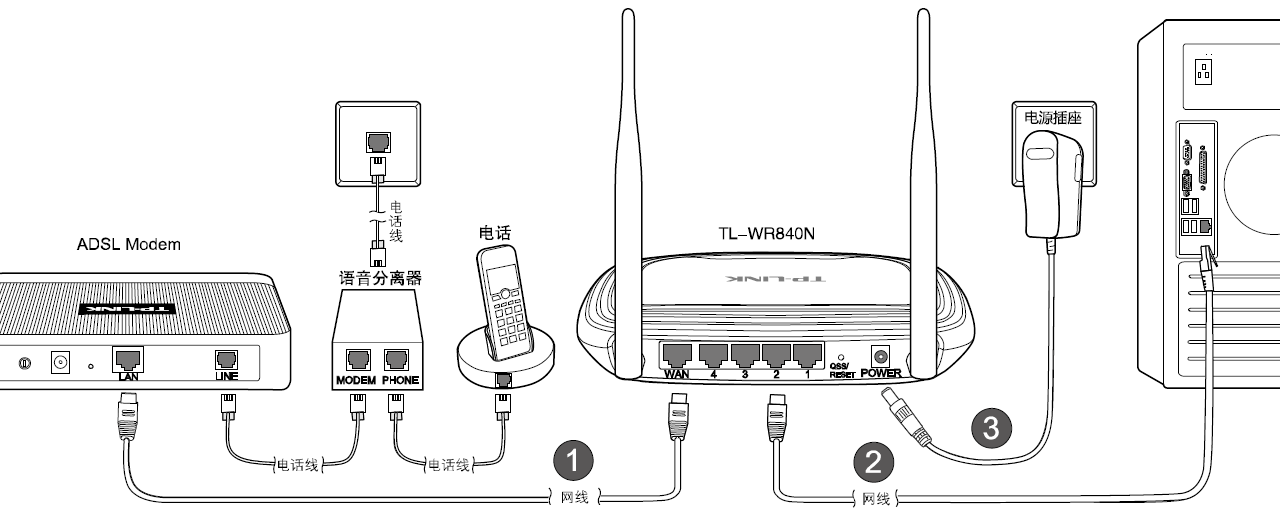
二、建立正確的網(wǎng)絡連接
1、計算機IP地址的設置
右鍵點擊桌面上的“網(wǎng)上鄰居”圖標,選擇屬性,在打開的“網(wǎng)絡連接”頁面中,右鍵點擊“本地連接”,選擇屬性,在打開的“本地連接 屬性”頁面,選中“Intelnet 協(xié)議(TCP/IP)”點擊屬性,在“Intelnet 協(xié)議(TCP/IP) 屬性”頁面,選中“自動獲取IP地址”后點擊確定即可。具體的詳細設置步驟圖解參考:fast無線路由器設置
2、使用Ping命令測試與路由器的連通
在Windows XP 環(huán)境中,點擊開始-運行,在隨后出現(xiàn)的運行窗口輸入“cmd”命令,回車或點擊確定進入下圖所示界面。
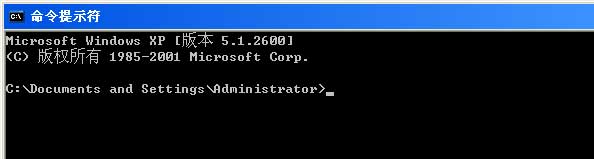
輸入命令:Ping 192.168.1.1,回車。
如果屏幕顯示為:
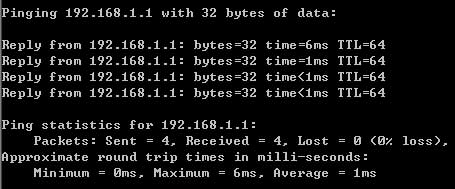
計算機已與路由器成功建立連接。
如果屏幕顯示為:
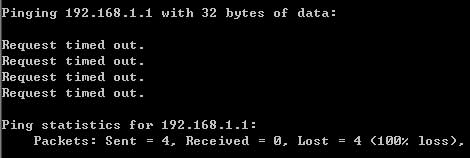
這說明設備還未安裝好,請按照下列順序檢查:
1、硬件連接是否正確?
路由器面板上對應局域網(wǎng)端口的Link/Act 指示燈和計算機上的網(wǎng)卡指示燈必須亮。
2、 計算機的TCP/IP 設置是否正確?
若計算機的IP 地址為前面介紹的自動獲取方式,則無須進行設置。若手動設置IP,請注意如果路由器的IP 地址為192.168.1.1,那么計算機IP 地址必須為192.168.1.X(X 是2 到254之間的任意整數(shù)),子網(wǎng)掩碼須設置為255.255.255.0,默認網(wǎng)關須設置為192.168.1.1。
三、TP-Link無線路由器的快速設置
打開網(wǎng)頁瀏覽器,在瀏覽器的地址欄中輸入路由器的IP地址:192.168.1.1,將會看到下圖所示登錄界面,輸入用戶名和密碼(用戶名和密碼的出廠默認值均為admin),點擊確定按鈕。

瀏覽器會彈出如下圖所示的設置向導頁面。如果沒有自動彈出此頁面,可以點擊頁面左側的設置向導菜單將它激活。
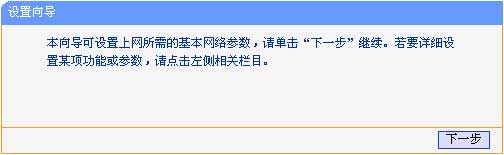
點擊下一步,進入下圖 所示的上網(wǎng)方式選擇頁面,這里根據(jù)我們的上網(wǎng)方式進行選擇,一般家庭寬帶用戶是pppoe撥號用戶。這里我們選擇第一項讓路由器自動選擇。
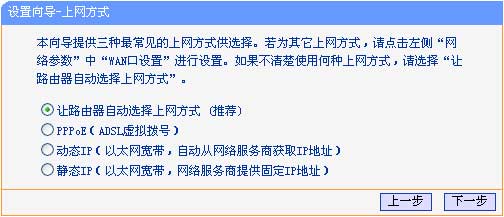
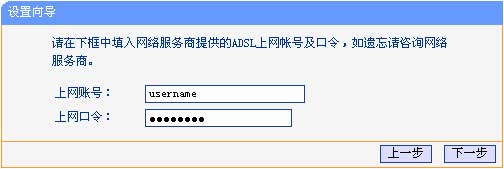
設置完成后,點擊下一步,將看到如下圖 所示的基本無線網(wǎng)絡參數(shù)設置頁面。
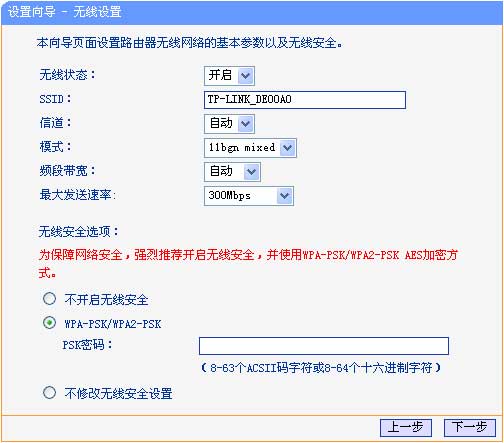
無線狀態(tài):開啟或者關閉路由器的無線功能
SSID:設置任意一個字符串來標識無線網(wǎng)絡
信道:設置路由器的無線信號頻段,推薦選擇自動
模式:設置路由器的無線工作模式,推薦使用11bgn mixed 模式
頻段帶寬:設置無線數(shù)據(jù)傳輸時所占用的信道寬度,可選項有:20M、40M 和自動
最大發(fā)送速率:設置路由器無線網(wǎng)絡的最大發(fā)送速率
關閉無線安全:關閉無線安全功能,即不對路由器的無線網(wǎng)絡進行加密,此時其他人均可以加入該無線網(wǎng)絡。
WPA-PSK/WPA2-PSK:路由器無線網(wǎng)絡的加密方式,如果選擇了該項,請在PSK 密碼中輸入密碼,密碼要求為8-63 個ASCII 字符或8-64 個16 進制字符。
不修改無線安全設置:選擇該項,則無線安全選項中將保持上次設置的參數(shù)。如果從未更改過無線安全設置,則選擇該項后,將保持出廠默認設置關閉無線安全。
設置完成后,單擊下一步,將彈出下圖所示的設置向導完成界面,單擊重啟使無線設置生效。
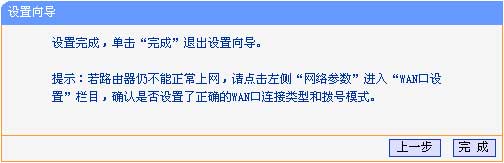
重啟以后我們的TP-Link無線路由器的基本設置就完成了。
推薦閱讀
路由器禁止(限制)手機上網(wǎng)應該怎么設置?很多用戶都比較關心這個問題,下面本文用一臺TP-Link無線路由器為例進行演示,介紹路由器上進行手機上網(wǎng)的設置方法。 注意問>>>詳細閱讀
本文標題:TP-Link 無線路由器設置圖文教程 怎么設置TP-Link無線路由器圖解
地址:http://www.xglongwei.com/jishu/luyou/20150702/296606.html

 網(wǎng)友點評
網(wǎng)友點評
 精彩導讀
精彩導讀



 科技快報
科技快報 品牌展示
品牌展示